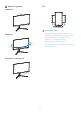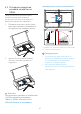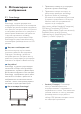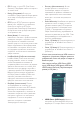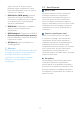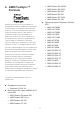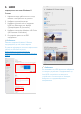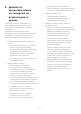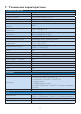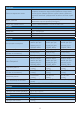operation manual
Table Of Contents
- 1. Важно
- 2. Инсталиране на монитора
- 3. Оптимизиране на изображения
- 4. AMD FreeSync™ Premium
- 5. HDR
- 6. Дизайн за предотвратяване на синдрома на компютърното зрение
- 7. Технически характеристики
- 8. Управление на захранването
- 9. Грижи за клиентите и гаранция
- 10. Отстраняване на неизправности и често задавани въпроси
15
5 . HDR
операционна система Windows11
Стъпки
1� Щракнете върху работния плот, за да
влезете в настройките на дисплея.
2� Изберете дисплей/монитор.
3� Изберете дисплей, който поддържа
HDR под Rearrange your displays
(Пренареждане на дисплеите).
4� Изберете настройки Windows HD Color
(HD цветове на Windows).
5� Регулирайте яркостта за SDR
съдържание.
Забележка:
Изисква се версия Windows11. Винаги
надграждайте до най-новата версия.
За повече информация, посетете официалния
уебсайт на Microsoft по-долу:
https://support.microsoft.com/en-au/
help/4040263/windows-10-hdr-advanced-color-
settings
STEP 2
STEP 3
STEP 4
STEP 1
STEP 5
Забележка
За изключване на HDR функцията забранете
от входно устройство и съдържанието му.
Ако HDR настройките на входното
устройство и на монитора не съвпадат,
възможни са неудовлетворителни
изображения.